Как запустить веб-сайт для совместной работы с темой WordPress
Опубликовано: 2022-12-09Одним из самых выгодных ресурсов, доступных для индивидуальных предпринимателей, являются коворкинг- пространства. Это общие рабочие среды, где люди могут работать, общаться, обмениваться идеями и совместно работать над своими проектами. Такие пространства позволяют предпринимателям из разных отраслей работать вне офиса. Такие зоны позволяют людям провести пару часов, работая над своими проектами, пока они путешествуют или просто ищут творческие или современные места для работы.
Для таких инновационных проектов, как коворкинги, обязательно наличие официальных страниц в сети. Как запустить сайт коворкинга в кратчайшие сроки и с минимальными вложениями? Давайте посмотрим.
Оглавление
Шаги по созданию веб-сайта для совместной работы с темой WordPress
Выбор CMS
Самое первое, что вам нужно принять во внимание, — это выбрать CMS, которая будет работать на вашем веб-сайте коворкинга. Нет никаких сомнений в том, что WordPress является самой популярной CMS в современной сети. Он поддерживает более 30% существующих веб-ресурсов. Это универсальное решение для создания блогов, бизнес-страниц, сайтов-портфолио и даже проектов электронной коммерции.
WordPress — это мощная и многофункциональная система управления контентом, которая позволяет каждому предприятию создать удобный и надежный веб-сайт, который может представить необходимую информацию веб-аудитории в четком и всеобъемлющем стиле.
Почему люди отдают предпочтение WordPress? Есть множество причин.
- Во-первых, для работы с WordPress вам не нужно изучать HTML с нуля. Некоторых базовых знаний HTML достаточно, чтобы быстрее оценить ситуацию.
- В сообществе WordPress доступен ряд функций и модулей. Количество конструкторов страниц с функцией перетаскивания продолжает расти, что предоставляет вам более широкий выбор решений для управления внешним видом вашего онлайн-проекта без кода.
- WordPress не требует крутого обучения, чтобы управлять им на профессиональном уровне.
- Запустить сайт на основе WordPress дешевле и быстрее, чем создавать свой онлайн-проект с нуля.
WordPress — самая простая платформа для работы. Он достаточно гибкий, чтобы удовлетворить потребности каждого человека и бизнес-цели. Запуск веб-сайта для совместной работы с использованием готовой темы WordPress — идеальное решение для узкоспециализированных проектов, стремящихся привлечь более широкую аудиторию.
Выберите домен и веб-хостинг
Прежде чем вы начнете загружать свой сайт со своим контентом, вам понадобятся две основные вещи: доменное имя для вашего сайта и хостинг (услуга, которая подключает ваш сайт к Интернету).
WordPress — бесплатная платформа. Однако услуги надежного и безопасного хостинга обойдутся вам примерно в 3-5 долларов в месяц. Как правило, хостинг-провайдеры WordPress включают в свои планы бесплатные доменные имена. Таким образом, вы можете поразить двух зайцев одним выстрелом, выбрав услугу хостинга, содержащую бесплатное доменное имя.
Установите свой сайт
Как только вы купите доменное имя и настроите хостинг, вы сможете запустить свой сайт. Первое, что вам нужно сделать, это установить WordPress на свой домен. Это можно сделать двумя основными способами:
- Выберите установку в 1 клик от хостинг-провайдера.
- Установите WordPress на свой сайт вручную.
Выберите тему WordPress
Как только вы установите WordPress на свой домен, вы увидите базовую чистую тему по умолчанию. Кроме того, у вас будет возможность выбрать одну из бесплатных предварительно разработанных тем, доступных в сообществе. Однако, если вы хотите создать уникальную и замечательную презентацию для своего веб-сайта совместной работы, то лучше выбрать платный продукт WordPress.
С помощью премиальных тем WordPress создание веб-сайта для совместной работы с нуля становится более рентабельным и экономит время. В Интернете доступно множество предварительно разработанных цифровых продуктов, соответствующих различным нишевым проектам. Вот тщательно подобранная коллекция предлагаемых тем WordPress, которые помогут вам создать полезный и конкурентоспособный онлайн-проект.
Коворкинг — тема WordPress с открытым офисом и творческим пространством
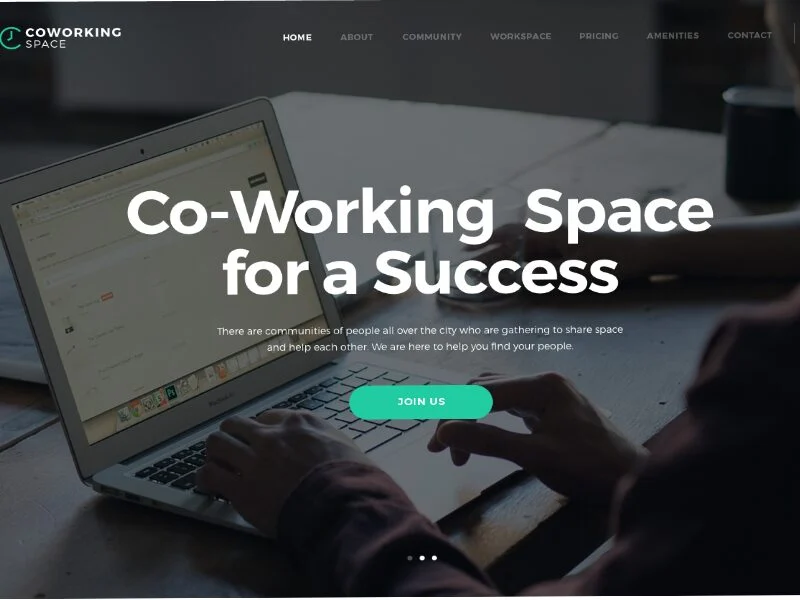
Тема WordPress для совместной работы и креативного пространства Crework

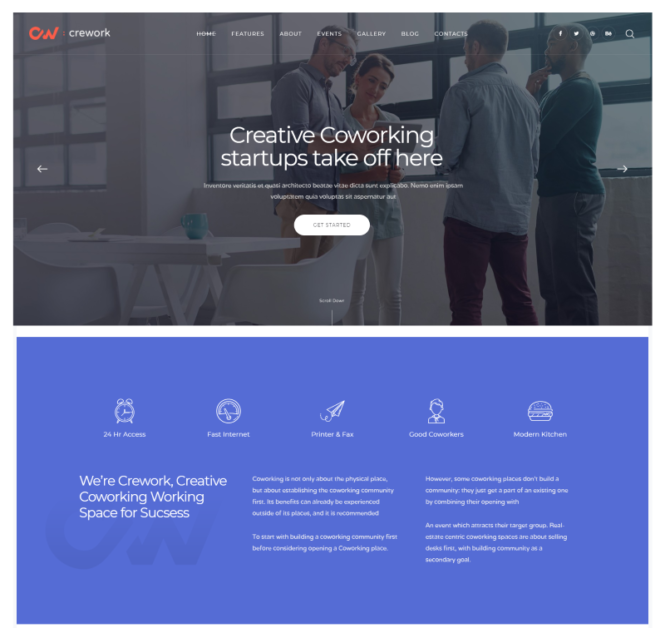
Work & Travel Company & Youth Programs WordPress Theme
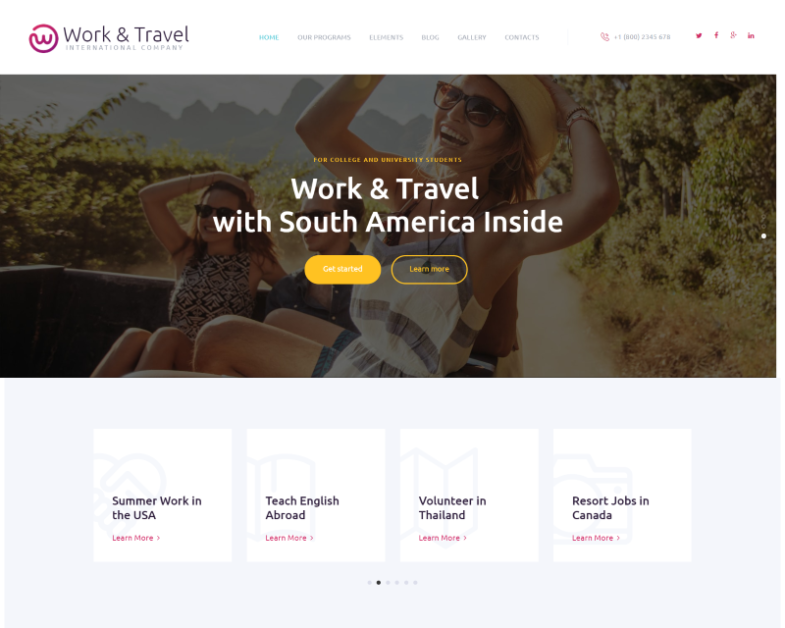
WotaHub — тема WordPress для совместной работы
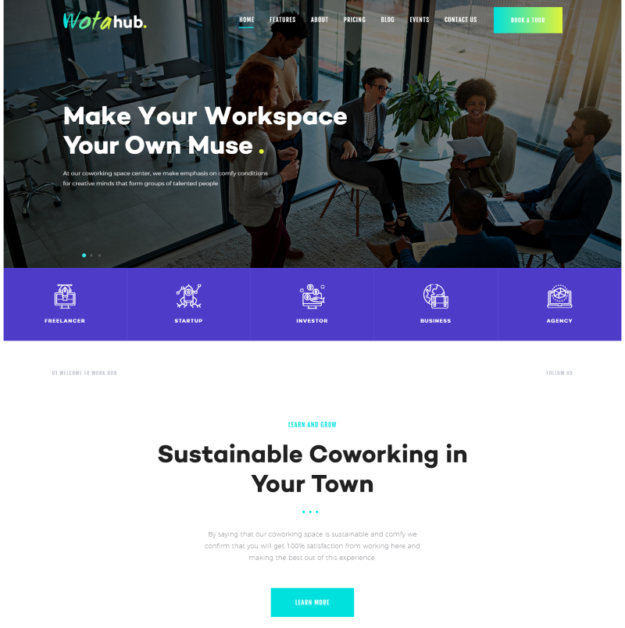
Galax Creative eCommerce Многоцелевая тема WordPress
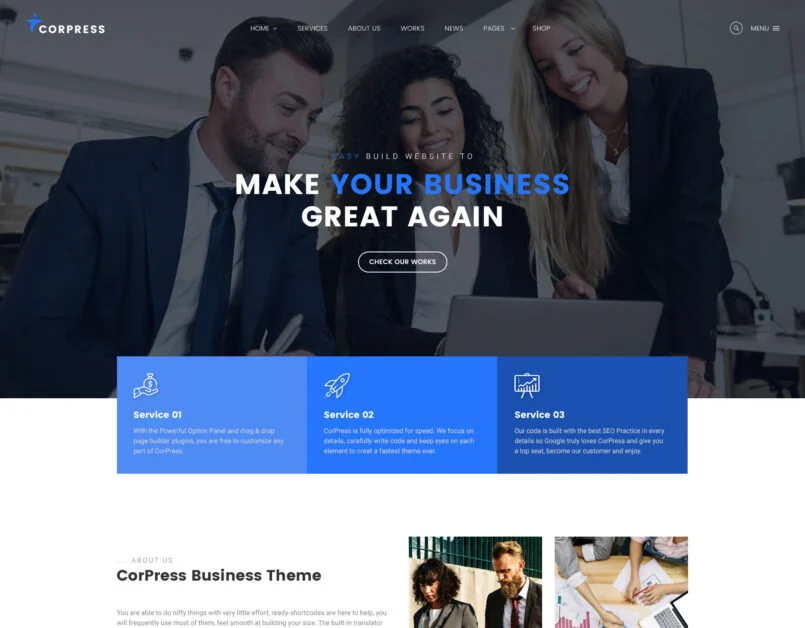
Как только вы найдете тему WordPress, которая соответствует вашим ожиданиям, вы можете загрузить ее в свою собственную коллекцию, чтобы установить и активировать для дальнейшего использования.
Добавьте контент и настройте страницы
Как только ваша тема WordPress будет установлена и активирована, вы можете начать создавать свой контент. Каждый готовый дизайн WordPress уникален. Тем не менее, давайте пробежимся по некоторым основным функциям.
Создание и управление страницами
В качестве настроек по умолчанию установлено, что каждая тема WordPress содержит панель инструментов на левой боковой панели. Нажав «Страницы» > «Добавить новую», вы можете создавать собственные страницы для своего сайта, указывать их заголовки и создавать нужную структуру страницы.
Добавление страниц в меню
Для того, чтобы связать страницы вашего сайта с главной панелью навигации вашего сайта, вам необходимо сделать следующее:
- Нажмите «Внешний вид» > «Меню» на боковой панели панели инструментов.
- Выберите созданную вами страницу и добавьте ее в список, установив флажок рядом с ней. Далее нажмите «Добавить в меню».
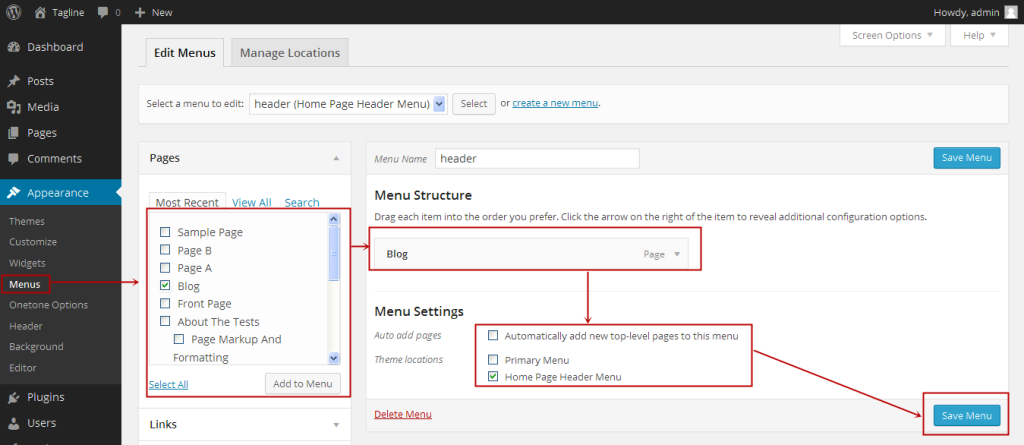
Управление сообщениями
Если вам нужно написать новую запись для своего блога или сайта WordPress, перейдите к разделу «Сообщения» на панели инструментов вашего сайта. Далее нажмите Добавить новый. Это откроет перед вами рабочую область редактирования поста. Способ, которым вы добавляете различные фрагменты контента для своих сообщений в блоге, прост и интуитивно понятен.
В качестве настроек по умолчанию установлено, что WordPress позволяет вам работать с вашими сообщениями в блоге как в визуальном, так и в HTML-режиме. Вы можете писать сообщения, загружать изображения, устанавливать категории сообщений и добавлять теги. Как только вы закончите редактирование своего сообщения, вы можете сделать его доступным для своей аудитории, нажав кнопку «Опубликовать».
Более того, выпуск редактора контента Gutenberg значительно упростил создание и изменение контента вашего сайта в визуальном режиме. Просто переключитесь на Gutenberg на панели инструментов и начните применять все необходимые изменения в режиме реального времени.
Установка плагинов WordPress
Плагины — это расширения, которые расширяют возможности вашего веб-сайта для совместной работы, добавляя функции и функции, которые не являются встроенными. Как правило, премиальные темы WordPress загружаются со всеми необходимыми плагинами и расширениями, которые подходят для применения в специализированных онлайн-проектах.
Тем не менее, если вам нужно установить дополнительные расширения на свой сайт, перейдите в «Плагины» > «Добавить новый» и просто начните поиск. WordPress предоставляет вам неограниченный доступ к более чем 25 000 различных бесплатных плагинов WordPress. Если вы хотите установить премиальный плагин WordPress, вам необходимо купить и загрузить выбранное решение на свой компьютер, чтобы позже загрузить его на свой сайт.
Некоторые из основных плагинов WordPress, которые включены в премиальные темы WordPress, включают:
- Ползунок революции;
- конструктор страниц WPBakery;
- контактные формы;
- Ползунок революции;
- мейлчимп и др.
Заключение
Подводя итог, WordPress дает вам полную свободу для создания уникального веб-сайта, соответствующего любой необходимой отрасли. Совместные темы WordPress могут помочь вам создать действительно впечатляющие и эффективные онлайн-ресурсы, которые выделят ваше предприятие среди конкурентов. Следуйте советам из этого руководства и начните работу с полнофункциональным веб-сайтом самостоятельно!
Подробнее: Советы по цифровому маркетингу, которые помогут вашему бизнесу добиться успеха
Свяжитесь с нами, ThimPress:
Сайт : https://thimpress.com/
Фан-страница : https://www.facebook.com/ThimPress
Ютуб : https://www.youtube.com/c/ThimPressDesign
Твиттер : https://twitter.com/thimpress
